Ich drücke es ungern aus, aber es gibt viele Ansätze, einen professionellen Buchsatz zu realisieren. Warum mir diese Aussage nicht leichtfällt? Ganz einfach: Für mich existiert nur eine wahre Methode – der professionelle Buchsatz Mit Indesign! Dieses Programm ist aus meinem Arbeitsalltag nicht mehr wegzudenken. Daher widme ich diesen Artikel der Frage, wo die Grenzen anderer Programme im Vergleich zu InDesign liegen, wenn es um das anspruchsvolle Thema professioneller Buchsatz mit InDesign geht und warum Microsoft Word und Papyrus Autor hier keine gleichwertigen Alternativen darstellen. Ziel ist es, Ihnen umfassende und wertvolle Einblicke zu geben, die Ihnen bei der Entscheidung für Ihr nächstes Buchprojekt helfen werden.
Professioneller Buchsatz: Nie ohne Grundlinienraster!
Einer der Hauptgründe, weshalb ich unprofessionell gesetzte Bücher sofort erkenne, ist das fehlende oder falsch angewandte Grundlinienraster. Dieses bezeichnet man als ein Netz fiktiver, horizontaler Linien auf einer Druckseite, die einen einheitlichen Zeilenabstand gewährleisten. Wenn ein Buch kein Grundlinienraster aufweist, wird dies beim Gegenhalten einer Seite ans Tageslicht sofort sichtbar: Die Textzeilen der Vorderseite stimmen nicht mit denen der Rückseite überein.
Betrachten wir ein einfaches Rechenbeispiel: Zehn Zeilen Fließtext. Die Schriftgröße beträgt 11 Punkt (pt), der Zeilenabstand 15 pt. Insgesamt benötigen diese zehn Zeilen also 150 pt. Fügt man nun eine Überschrift in diesen Textrahmen ein, beispielsweise am Kapitelanfang, verschiebt sich alles. Eine Überschrift in 16 pt mit einem Zeilenabstand von 17,5 pt führt dazu, dass der folgende Fließtext (11 pt, Zeilenabstand 15 pt) nach unten verrutscht. Zieht man die benötigten 17,5 pt von den 150 pt ab, verbleiben 132,5 pt. Darin passen nur noch 8,83 Zeilen à 15 pt, also 8 volle Zeilen, gefolgt von etwas Freiraum. Das Resultat: Die Zeilen auf der linken und rechten Seite des Blattes liegen nicht mehr auf einer Höhe.
Mit einem Grundlinienraster wäre dieses Problem von vornherein ausgeschlossen. Das Grundlinienraster sorgt dafür, dass alle Zeilen stets auf der nächstgelegenen Linie „einrasten“. Ist das Grundlinienraster beispielsweise alle 15 pt eingerichtet und es kommt eine Zeile mit 17,5 pt Zeilenabstand, bleibt eine Linie leer, die Überschrift „fällt“ auf die nächste Linie (hier die 24,4-pt-Linie), und alle nachfolgenden Zeilen behalten ihre Position bei. Dies schafft ein sauberes, klares und harmonisches Schriftbild, das für einen wirklich professionellen Buchsatz unerlässlich ist.
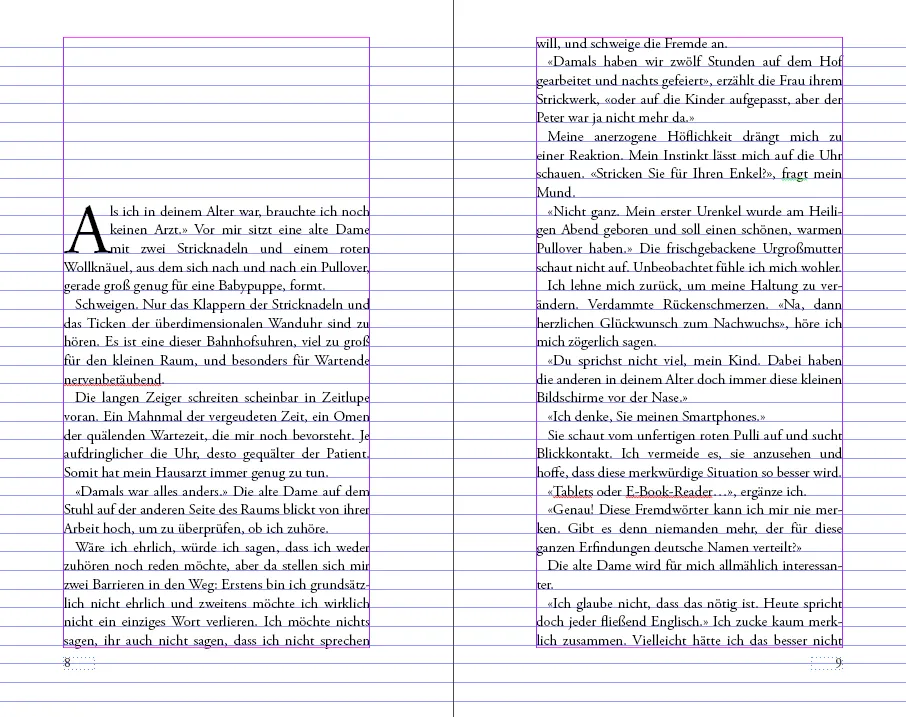 Grundlinienraster in InDesign für professionellen Buchsatz
Grundlinienraster in InDesign für professionellen Buchsatz
Weder Word noch Papyrus Autor bieten ein echtes Grundlinienraster an, das aktiv zur Textausrichtung genutzt werden kann. Bei Papyrus gibt es unter Einstellungen –> Erscheinungsbild –> Hilfszeichen die „Basislinien der Zeilen“, diese dienen jedoch lediglich der Anzeige und nicht der aktiven Arbeit.
Die einzige Möglichkeit, in Word oder Papyrus Autor die Vorteile eines Grundlinienrasters ansatzweise zu imitieren, besteht darin, sicherzustellen, dass die Zeilenhöhen deiner Überschriften und abweichenden Absatzformate exakte Vielfache der Zeilenhöhe deines Fließtextes sind. Wenn du beispielsweise für die 16-pt-Überschrift einen Zeilenabstand von genau 24,4 pt einstellst, ist dies ein Vielfaches der 15 pt des Fließtextes, wodurch Verschiebungen vermieden werden.
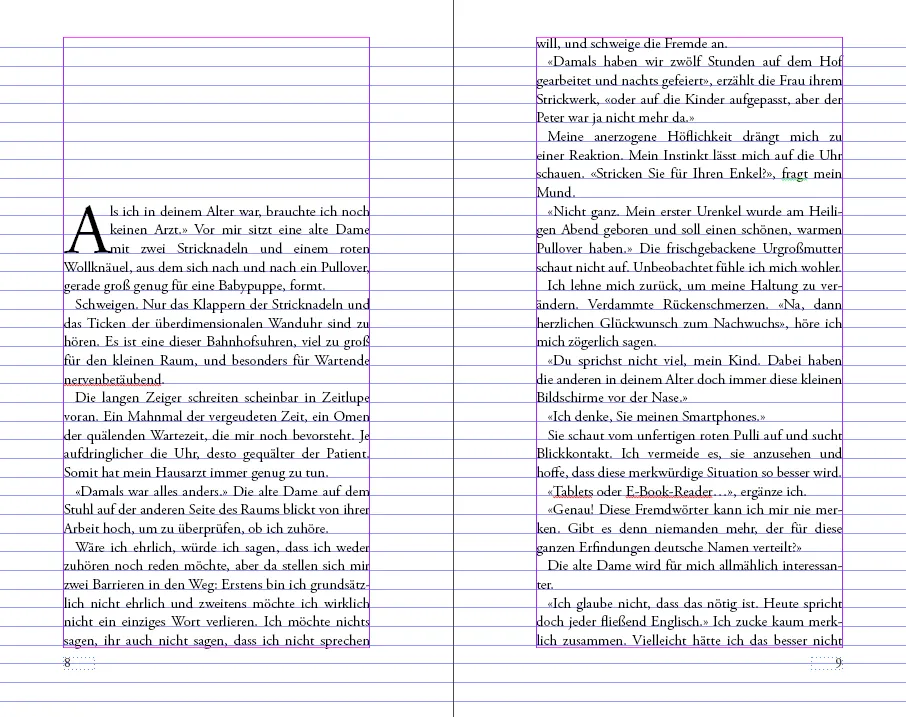 Grundlinienraster in InDesign für professionellen Buchsatz
Grundlinienraster in InDesign für professionellen Buchsatz
Zugegeben, diese Methode kann funktionieren, aber sobald du nachträglich eine Zeile mehr oder weniger, oder nur einen Millimeter hier oder dort ändern möchtest, wird der Buchsatz mit Word schnell zu einer frustrierenden Angelegenheit.
Merke: Professioneller Buchsatz zeichnet sich immer durch ein korrekt angewandtes Grundlinienraster aus!
Präzise Silbentrennung für ein flüssiges Lesevergnügen
Ein weiterer entscheidender Aspekt des professionellen Buchsatzes ist die Silbentrennung. Sie sorgt für ein gleichmäßiges Schriftbild und verbessert die Lesbarkeit erheblich, indem sie unerwünschte Leerräume (sogenannte „Flüsse“) im Text vermeidet und einen ausgewogenen Grauwert der Seite schafft.
Im Jahr 2017 lernte ich einen Verlag kennen, der mir sagte: „Wir nehmen keine Silbentrennung vor.“ Der Grund? Sie setzten ihre Bücher selbst mit InDesign, verstanden das Programm aber nicht vollständig und nutzten weder das deutsche Wörterbuch noch die korrekten Einstellungen. Eine verpasste Chance für Qualität!
In meinen Anfängen als Buchsetzerin dachte ich noch, ich müsste die Silbentrennung akribisch überwachen, jede Seite durchgehen und unbedingt auf Fehler achten. Inzwischen hat sich das geändert. Man lernt die Eigenheiten der Programme kennen. Es gibt beispielsweise sogenannte geschützte Leerzeichen, die Wörter zusammenhalten, obwohl sie durch ein Leerzeichen getrennt sind. Schreibe ich etwa von „20 Kilometern“, möchte ich nicht, dass „20“ in einer Zeile und „Kilometern“ in der nächsten steht. Bei einem „Handy-Spartarif“ hingegen ist es wünschenswert, dass das Wort am Bindestrich getrennt wird, da „Handy-Spartarif“ viel ansprechender wirkt als eine Trennung wie „Handy-Spar-tarif“.
Bei Word stehen Ihnen zwei grundlegende Funktionen zur Verfügung:
- Die Spracheinstellung: Dadurch weisen Sie dem Programm an, die Trennregeln des deutschen Wörterbuchs zu befolgen.
- Das Ein- oder Ausschalten der Silbentrennung.
In Papyrus Autor können Sie zusätzlich die Silbentrennung an bestimmten Stellen deaktivieren. Dazu markieren Sie die entsprechende Textstelle, navigieren über „Zeichen“ zu „Sprache und Silbentrennung“ und wählen „keine Silbentrennung an dieser Stelle“ aus.
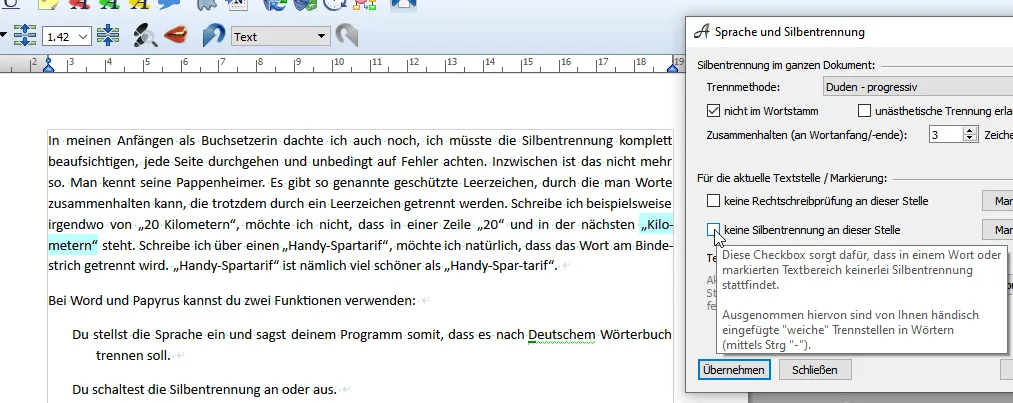 Papyrus Autor zeigt, wie eine ungewollte Silbentrennung manuell ausgeschaltet werden kann, um das Layout zu kontrollieren.
Papyrus Autor zeigt, wie eine ungewollte Silbentrennung manuell ausgeschaltet werden kann, um das Layout zu kontrollieren.
Da der Duden in Papyrus Autor implementiert ist, kann das Programm zudem zwischen ästhetischen und unästhetischen Silbentrennungen unterscheiden. Dies ist eine wichtige Funktion, die in InDesign noch wesentlich umfangreicher und granularer zur Verfügung steht.
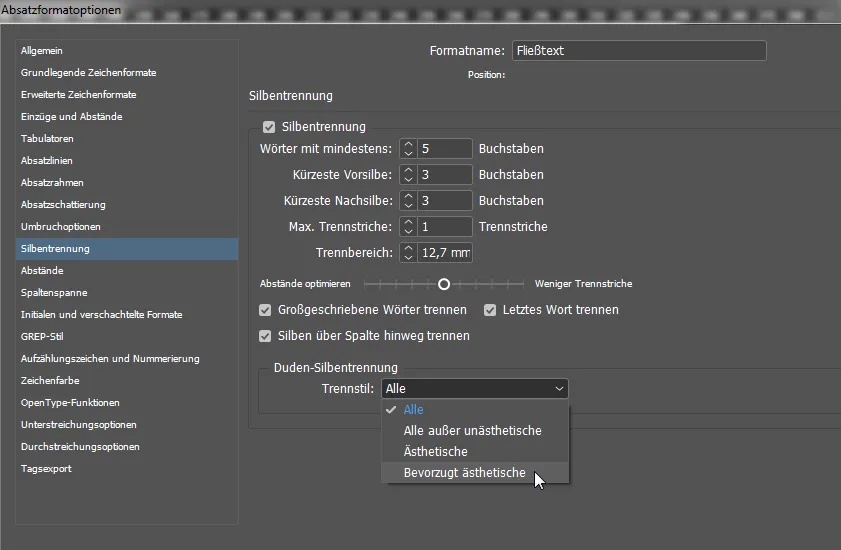 InDesign bietet erweiterte Optionen für die Silbentrennung, die über die Standardeinstellungen hinausgehen und eine präzise Kontrolle ermöglichen.
InDesign bietet erweiterte Optionen für die Silbentrennung, die über die Standardeinstellungen hinausgehen und eine präzise Kontrolle ermöglichen.
In InDesign gibt es den bedingten Trennstrich (eine Anweisung: „Hier bitte trennen, wenn es nötig ist!“), aber auch die bereits erwähnten geschützten Leerzeichen. Darüber hinaus kann ich für jeden Absatz exakt definieren, wie viele Buchstaben eine Silbe mindestens haben darf oder muss, bevor sie vom Rest des Wortes getrennt wird. Diese detaillierten Einstellungsmöglichkeiten sind entscheidend für ein makelloses Schriftbild.
Der professionelle Buchsatz mit InDesign ermöglicht jedoch noch weitaus mehr. Insbesondere – und das ist beinahe das Wichtigste – kann ich verschiedene Absatzformate erstellen, diese aufeinander aufbauen lassen, verschachteln und auch nachträglich präzise definieren. Dies garantiert eine enorme Flexibilität und Konsistenz im gesamten Dokument.
Ästhetik im Detail: Professionelle Initialen gestalten
Widmen wir uns nun den ästhetischen Aspekten des professionellen Buchsatzes: Verzierungen, besondere Elemente und gestalterische Akzente. Ich habe im Laufe meiner Arbeit einige eigene Buchsatz-Kniffe entwickelt, von denen ich auf diesem Blog gelegentlich Einblicke gebe. Zunächst aber zu einer der nicht ganz so exotischen, aber allseits beliebten Verzierungen: Initialen! Der große, kunstvoll gestaltete Buchstabe am Anfang eines Kapitels oder Abschnitts verleiht einem Text eine besondere Eleganz und zieht die Blicke auf sich – besonders, wenn professioneller Buchsatz dahintersteckt!
In Word können Sie ein Initial mit den folgenden Basiseinstellungen versehen:
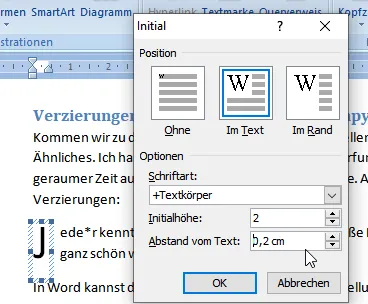 Einstellungen für Initialen in Microsoft Word
Einstellungen für Initialen in Microsoft Word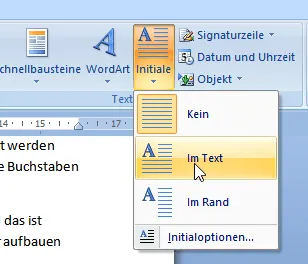 Ein Beispiel für ein Initial, wie es in Microsoft Word dargestellt wird, mit den umfließenden Zeilen.
Ein Beispiel für ein Initial, wie es in Microsoft Word dargestellt wird, mit den umfließenden Zeilen.
Bei Papyrus Autor gibt es derzeit noch keine Möglichkeit, ein vom Programm intelligent in den Text eingefügtes Initial zu verwenden. Zumindest habe ich diese Funktion bisher nicht im Benutzerhandbuch gefunden. Seit 2016 steht diese Funktion allerdings auf der To-Do-Liste der Autorensoftware, was die Nachfrage danach unterstreicht.
Und in InDesign? Nun, hier kann ich sämtliche erdenkliche Einstellungen vornehmen, die ich mir wünsche – und das mit absoluter Präzision. Der entscheidende Vorteil für professionellen Buchsatz ist jedoch, dass ich durch ein einfaches Absatz- oder Zeichenformat (oder eine Kombination aus beidem, was eine längere Geschichte ist …) mit nur einem Klick alle Initialen der gesamten Buchdatei anpassen kann. Einheitlichkeit wird hier großgeschrieben, im wahrsten Sinne des Wortes! Verzeihen Sie mir bitte diesen Wortwitz.
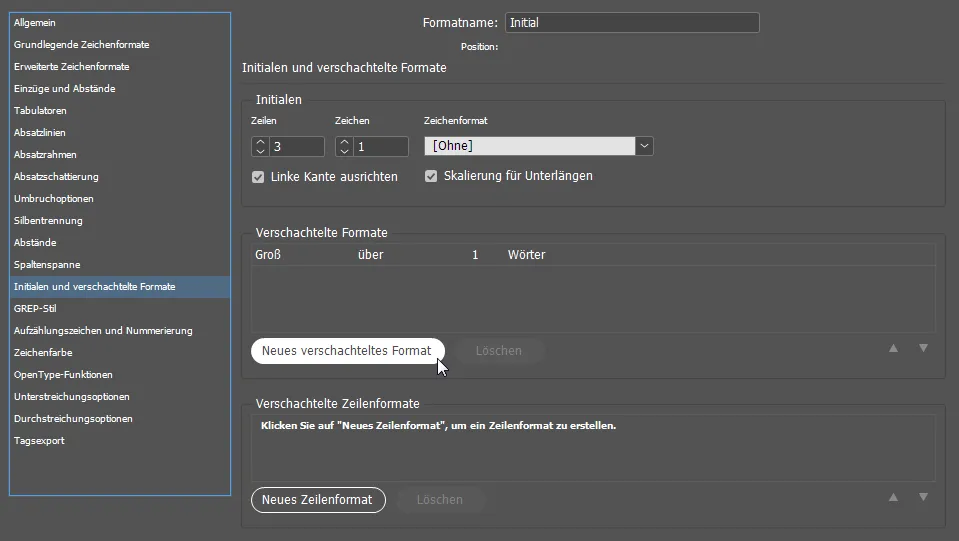 Detaillierte Einstellungen für Initialen in InDesign, die eine umfassende Kontrolle über Größe, Position und Textumbruch ermöglichen.
Detaillierte Einstellungen für Initialen in InDesign, die eine umfassende Kontrolle über Größe, Position und Textumbruch ermöglichen.
Konnten diese Ausführungen Sie davon überzeugen, dass professioneller Buchsatz mit InDesign die bestmögliche Wahl für ein einheitliches, elegantes, hervorragend lesbares und durchdachtes Layout ist? Ich hoffe, dies ist mir gelungen. Die Investition in ein professionelles Satzprogramm und die damit verbundene Expertise zahlt sich in der Qualität und Wirkung Ihres Buches stets aus.
Fazit: InDesign – Die definitive Wahl für professionellen Buchsatz
Zusammenfassend lässt sich sagen, dass InDesign in puncto professionellem Buchsatz einen deutlichen Vorsprung vor gängigen Textverarbeitungsprogrammen wie Word und Papyrus Autor hat. Die umfassenden Funktionen – insbesondere das unverzichtbare Grundlinienraster, die präzisen Silbentrennungsoptionen und die flexiblen Gestaltungsmöglichkeiten für Initialen – ermöglichen ein Layout, das höchsten typografischen Ansprüchen genügt und die Lesbarkeit sowie die ästhetische Wirkung Ihres Buches erheblich steigert. Wer ein wirklich professionelles und konsistentes Buchlayout anstrebt, kommt an InDesign nicht vorbei. Es ist das Werkzeug der Wahl für jeden, der Wert auf Perfektion und Professionalität in der Buchgestaltung legt.
Wenn Sie Ihr Buch professionell gesetzt haben möchten, melden Sie sich bitte per E-Mail bei mir, nachdem Sie meine Checkliste für den Buchsatz heruntergeladen und ausgefüllt haben. Mit diesen Angaben zu Ihrem Projekt kann ich Ihnen schnellstmöglich eine konkrete Auskunft darüber geben, wie unsere Zusammenarbeit aussehen wird! Professioneller Buchsatz lohnt sich immer.
Alles Liebe,
Kia
P.S.: Hier gelangen Sie zur Buchsatz-Landing-Page auf unserer Website, wo Sie weitere Informationen und Angebote finden.
